Los escáneres, especialmente los modelos más nuevos, y macOS 11 suelen funcionar juntos sin ningún problema. Simplemente, instala el programa del controlador de macOS para tu escáner y el resto debería fluir fácilmente. Sin embargo, pueden surgir problemas y aparecer problemas como "mi computadora no puede detectar mi escáner en macOS 11". Los problemas son diversos, por lo que es importante explorarlos para descubrir cómo solucionarlos. Este artículo contiene información sobre cómo resolver los problemas de escaneo en macOS 11. Se te dará a conocer los problemas comunes que afectan a la capacidad de trabajo de Mac y escáneres y cómo solucionar cada uno de manera eficiente.
¿Cómo Arreglar Cuando la Mac No Detecta el Escáner en macOS 11?
Cuando empieces a quejarte de que "mi computadora no detecta mi escáner en macOS 11", es el momento de buscar formas de solucionar los problemas de escaneo en macOS 11. Aquí están los problemas más comunes y cómo solucionarlos:
1. Cables Dañados, Desconectados o Defectuosos
Los cables de la computadora y del escáner juegan un papel importante en la conexión de estos dos dispositivos y podrían causar que, la computadora no reconozca el escáner en macOS 11 si están dañados, desconectados o defectuosos. En primer lugar, asegúrate de que están bien conectados, especialmente el cable de corriente. Si el problema persiste, podrían estar dañados o defectuosos. Algunos daños no son visibles y es imposible detectar defectos de fabricación. Por lo tanto, soluciona el problema sustituyendo los cables de conexión.
2. Se Ha Producido un Error en la Comunicación
Cuando se produjo un error durante la comunicación entre la Mac y el escáner, no se detectó ningún escáner en macOS 11. Para solucionar estos problemas de escaneo en macOS 11 es necesario reiniciar el sistema de impresión, ya que, borra los estados de error eliminando todas las preferencias del escáner. Estos son los pasos a seguir:
- Ve al menú de Apple y elige Preferencias del Sistema.
- Haz clic en Impresión y Fax, Impresión y Escaneo o Impresoras y Escáneres.
- Haz clic con el botón derecho del ratón dentro de la ventana de Impresoras y luego, elige Restablecer sistema de impresión.
- Elige Reiniciar en la ventana de confirmación.
- Introduce el nombre y la contraseña de la administración y pulsa en OK.
- Intenta escanear de nuevo.
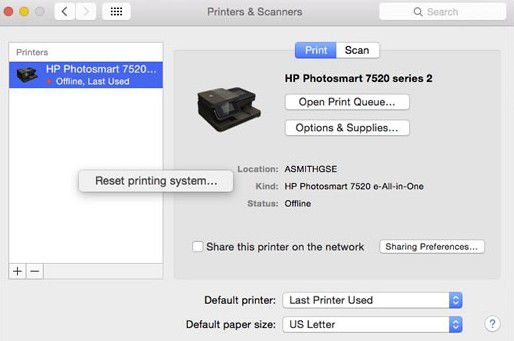
3. Controladores Dañados
El código del archivo del controlador del dispositivo puede estar dañado debido a múltiples razones, incluyendo un error del usuario y un fallo de corriente. La mejor manera de solucionar estos problemas de escaneo en macOS 11 es desinstalar el programa del escáner y volver a instalar el último controlador antes de reiniciar al Mac. Este es el procedimiento:
- Desconecta el cable USB del escáner.
- Ve al Finder en el Dock.
- Accede a la barra de menú y pulsa Ir, luego, elige Aplicaciones y abre la carpeta HP o Hewlett Packard.
- Si desinstalador de HP está en la carpeta, desinstala el programa haciendo doble clic y luego prepara el escáner para la instalación del controlador.
- Para prepararlo, enciéndelo y asegúrate de que los cartuchos están instalados y el papel normal está cargado en la bandeja principal.
- Accede a 123.hp.com. y sigue las instrucciones para descargar e instalar el controlador. Durante la instalación, elige la opción del programa completo y, a continuación, sigue los pasos para establecer una conexión.
- No, intentes escanear de nuevo.
4. No Se Detecta la Computadora
A veces, el problema no es que, la computadora no reconozca el escáner en macOS 11, sino que, el problema es que no se detecta la computadora. En este caso, hay una forma de solucionar el problema: Puedes reiniciar tanto la Mac como el escáner.
- Reiniciar la Mac es fácil, ya que, sólo hay que apagarlo y volver a encenderlo con el botón de encendido.
- Reinicia el escáner apagándolo, desconectando la fuente de corriente y volviendo a conectar la fuente de corriente y, encendiéndolo de nuevo.
- Cuando ambos estén encendidos de nuevo, vuelve a conectarlos y comprueba si ambos se detectan mutuamente.
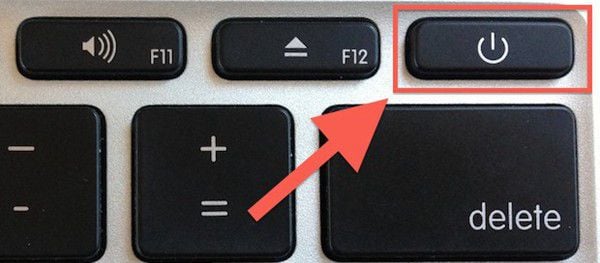
5. Problemas de Conectividad
Algunos escáneres no utilizan cables, sino que, utilizan una red inalámbrica. Si tienes el problemas como "mi computadora no puede detectar mi escáner en macOS 11", podría deberse a conflictos de dirección IP o a problemas de conectividad Wi-Fi.
Para solucionar estos problemas de escaneo en macOS 11:
- Elimina el escáner accediendo a las Preferencias del Sistema y buscando la página Imprimir y escanear.
- Haz clic en el nombre del escáner y pulsa la función (-).
- Vuelve a colocar el escáner en la lista haciendo clic en la utilidad (+) y siguiendo las instrucciones.
Si borrar y volver a adjuntar el escáner no funciona, arregla el Wi-Fi activándolo y volviéndolo a desactivar. Para ello, ve a la barra del Finder y elige la opción Wi-Fi. Luego, pulsa el botón de apagar el Wi-Fi. Después de un minuto enciéndelo de nuevo.
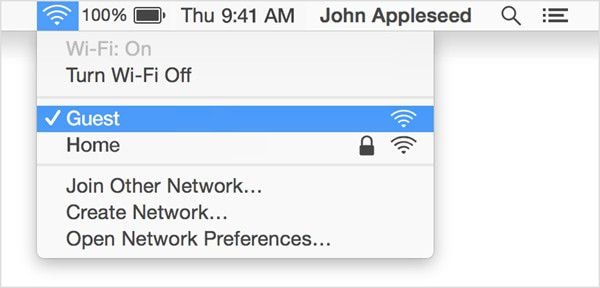
El Mejor Editor de PDF Para macOS 11 - PDFelement para Mac
Una vez que hayas resuelto los problemas de escaneo en macOS 11, puedes proceder con el trabajo de la oficina y la escuela como lo deseas con menos prisa. Algunos de los documentos que manejarás son archivos PDF, que definitivamente, requieren el mejor editor de PDF en el mercado. PDFelement para Mac es la mejor opción porque no sólo es asequible sino que, también está bien equipado para tratar los archivos escaneados.

![]() Impulsado por IA
Impulsado por IA

PDFelement para Mac tiene mucho que ofrecer a los usuarios de macOS 11 que trabajan con archivos escaneados. Cuenta con la función de reconocimiento óptico de caracteres, que permite traducir imágenes o texto impreso en texto legible por máquina. El reconocimiento óptico de caracteres resulta muy útil cuando se escanean documentos de la oficina o de la escuela para convertirlos en copias electrónicas, y también se puede utilizar en los PDF, que son documentos electrónicos existentes. Permite editar los archivos PDF escaneados, así como los archivos PDF basados en imágenes directamente. En estos últimos, puedes modificar los textos de las imágenes.
Básicamente, PDFelement para Mac es la mejor herramienta que puede adquirir para tus tareas de escaneo y archivos PDF. Te beneficia al darte el control sobre el papeleo que se convierte en archivos PDF escaneados. El tratamiento de los textos de las imágenes se hace más fácil y puedes insertar cualquier mensaje que desees.

![]() Impulsado por IA
Impulsado por IA

